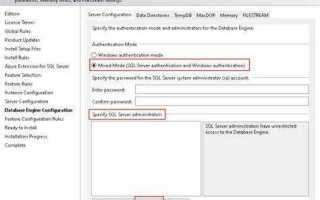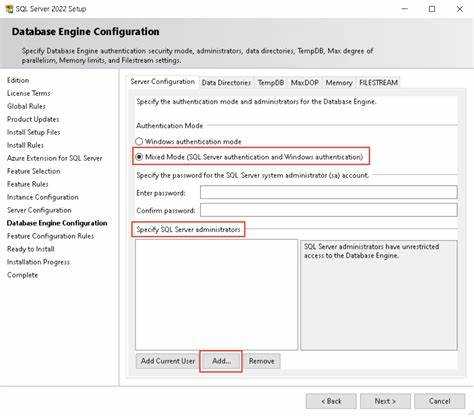
Если вы работаете с базами данных, важно точно понимать, установлен ли SQL Server на вашей системе. Это необходимо для настройки подключения, диагностики сбоев или просто для инвентаризации используемого ПО. Проверка наличия SQL Server может осуществляться несколькими способами – от командной строки до графических интерфейсов.
Один из самых надёжных методов – использовать службы Windows. Нажмите Win + R, введите services.msc и нажмите Enter. В открывшемся списке найдите службы, начинающиеся с SQL Server или MSSQL$. Их наличие указывает на установленный экземпляр SQL Server. Название экземпляра можно определить по части имени после знака доллара.
Другой способ – через командную строку. Откройте терминал и выполните команду sqlcmd -L. Она выведет список обнаруженных SQL Server в локальной сети, включая локальные экземпляры. Если команда не распознана, это может означать, что SQL Server не установлен или переменные среды не настроены.
Дополнительно можно проверить Панель управления в разделе «Программы и компоненты». Найдите элементы с названием Microsoft SQL Server и уточните установленную версию и компоненты. Это также поможет определить, установлен ли Management Studio, что удобно для управления базами данных.
Если используется PowerShell, выполните команду Get-Service -Name ‘MSSQL*’. Она отобразит все службы SQL Server, работающие на системе. Такой подход удобен для скриптовой автоматизации и получения точной информации без лишнего интерфейса.
Проверка наличия SQL Server через Панель управления
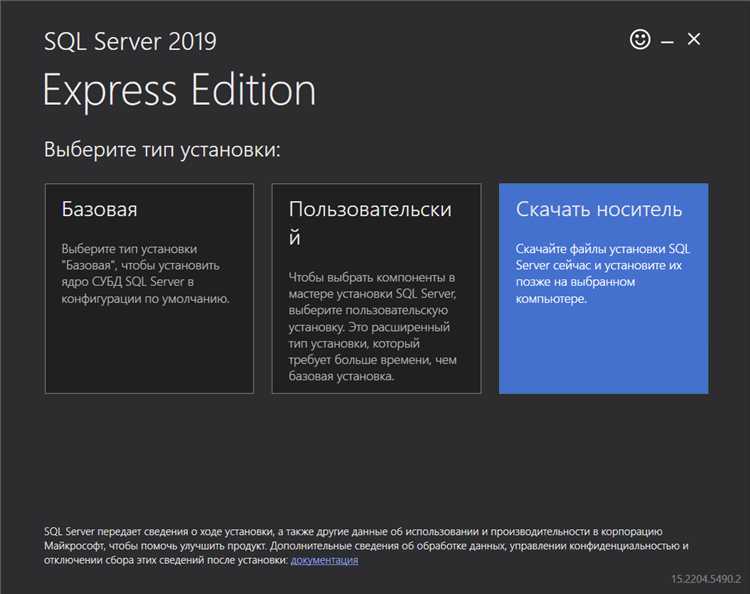
Откройте «Панель управления» через меню «Пуск» или с помощью команды control в диалоговом окне «Выполнить» (Win + R). Перейдите в раздел «Программы и компоненты».
В списке установленных программ ищите записи, начинающиеся с «Microsoft SQL Server». Например: «Microsoft SQL Server 2019 (64-bit)», «Microsoft SQL Server Management Studio», «Microsoft SQL Server Native Client» и другие компоненты с похожими названиями. Их наличие указывает на установленный SQL Server или его компоненты.
Если установлен полноценный экземпляр SQL Server, вы также увидите запись вида «Microsoft SQL Server ГОД (Instance Name)». Отсутствие таких записей с высокой вероятностью означает, что SQL Server не установлен.
Обратите внимание на наличие утилит, таких как SQL Server Management Studio (SSMS). Их присутствие не гарантирует наличие SQL Server, но указывает на работу с ним ранее.
Для удаления сомнений проверьте, есть ли установленный SQL Server Browser или другие служебные компоненты, упомянутые в названиях установленных программ. Их наличие также подтверждает присутствие SQL Server.
Использование диспетчера служб Windows для поиска служб SQL Server
Откройте диспетчер служб, нажав Win + R, введите services.msc и нажмите Enter. В появившемся списке найдите службы, начинающиеся с SQL Server. Названия могут выглядеть как SQL Server (MSSQLSERVER) или SQL Server (SQLEXPRESS).
Наличие таких служб подтверждает установку SQL Server. Если служба отображается со статусом Работает, сервер активен. Отсутствие служб с подобными названиями означает, что SQL Server не установлен или установка прошла с ошибками.
Дополнительно проверьте службы SQL Server Agent и SQL Server Browser – они также указывают на наличие SQL Server. Учитывайте, что Agent доступен только в версиях Standard и выше, в Express-редакции его нет.
При наличии нескольких экземпляров SQL Server каждая служба будет отображаться отдельно с указанием имени экземпляра в скобках. Это помогает определить, сколько версий сервера установлено и какие из них активны.
Поиск установленных экземпляров SQL Server через командную строку
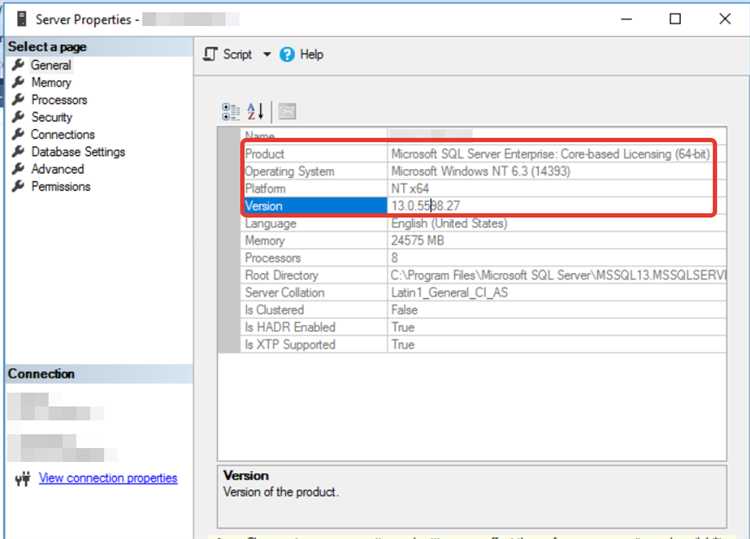
Откройте командную строку от имени администратора. Для запуска введите cmd в меню Пуск, щёлкните правой кнопкой и выберите «Запуск от имени администратора».
Введите команду sqlcmd -L и нажмите Enter. Эта команда отобразит список доступных экземпляров SQL Server в локальной сети, включая установленные на текущем компьютере. Если SQLCMD не установлен, его можно добавить через «Установщик компонентов SQL Server» или установить отдельно из пакета «Microsoft Command Line Utilities for SQL Server».
Для получения точной информации о локальных экземплярах используйте PowerShell: Get-ChildItem 'HKLM:\SOFTWARE\Microsoft\Microsoft SQL Server\' | Get-ItemProperty. Обратите внимание на ключи вида MSSQLXX.INSTANCE_NAME, где XX – номер версии.
Альтернативный способ – через WMIC. Введите wmic product get name | findstr /i "SQL Server". Команда покажет установленные компоненты SQL Server, включая версию и наименование экземпляров.
Для получения имени запущенных служб SQL Server выполните sc query type= service state= all | findstr /I "MSSQL". Названия служб формата MSSQL$ИМЯ указывают на конкретные экземпляры. Основной экземпляр обозначается как MSSQLSERVER.
Использование SQL Server Configuration Manager для подтверждения установки
Откройте SQL Server Configuration Manager. Для этого нажмите Win + R, введите compmgmt.msc и нажмите Enter. В появившемся окне перейдите в раздел Службы и приложения, затем выберите SQL Server Configuration Manager. Если такой пункт отсутствует, SQL Server, скорее всего, не установлен.
После запуска Configuration Manager обратите внимание на разделы SQL Server Services и SQL Native Client Configuration. В первом отображаются все службы, установленные с SQL Server. Если вы видите службы с названиями вида SQL Server (MSSQLSERVER) или SQL Server (имя_экземпляра), это подтверждает наличие установленного экземпляра SQL Server.
Проверьте состояние служб. Если служба SQL Server запущена или доступна для запуска, это также указывает на корректную установку. Отсутствие служб в Configuration Manager свидетельствует об отсутствии SQL Server на машине или его удалении без удаления менеджера конфигураций.
Анализ списка программ в разделе «Программы и компоненты»
Для определения наличия установленного SQL Server откройте «Программы и компоненты» через «Панель управления» Windows. В списке установленных приложений выполните следующие шаги:
- Ищите записи, содержащие «Microsoft SQL Server». Обратите внимание на год выпуска (например, 2017, 2019, 2022) и редакцию (Express, Standard, Developer).
- Обратите внимание на наличие компонентов, таких как:
- SQL Server Management Studio (SSMS)
- SQL Server Browser
- SQL Server Native Client
- SQL Server Setup Support Files
- SQL Server VSS Writer
- Проверьте версии компонентов. Версия указывается рядом с названием и позволяет определить конкретную сборку. Например, SQL Server 2019 соответствует версии 15.x.
- Если установлен только SSMS, это не означает, что сам сервер установлен. Ищите именно ядро SQL Server с указанием редакции.
При наличии нескольких инстансов SQL Server, каждая версия будет отображаться отдельно. Убедитесь, что перечислены не только инструменты управления, но и сам сервер. Если в списке отсутствует запись с названием «Microsoft SQL Server» и версией, это означает, что сервер, скорее всего, не установлен.
Проверка системного реестра на наличие ключей SQL Server
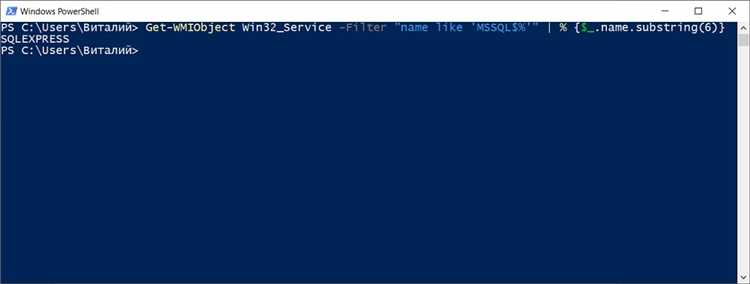
Для проверки наличия SQL Server на компьютере можно использовать системный реестр, в котором хранятся ключи, связанные с установленным программным обеспечением. Если на компьютере установлен SQL Server, то соответствующие записи будут присутствовать в реестре. Чтобы проверить это, нужно выполнить несколько простых шагов.
1. Откройте редактор реестра. Для этого нажмите сочетание клавиш Win+R, введите команду regedit и нажмите Enter.
2. Перейдите в раздел HKEY_LOCAL_MACHINE\SOFTWARE\Microsoft\Microsoft SQL Server для 32-битных систем или HKEY_LOCAL_MACHINE\SOFTWARE\WOW6432Node\Microsoft\Microsoft SQL Server для 64-битных.
3. В этом разделе можно увидеть ключи, которые указывают на установленные экземпляры SQL Server. К примеру, подразделы MSSQLSERVER или SQL Server содержат информацию о версии и экземпляре SQL Server.
4. Также можно проверить другие разделы реестра, такие как HKEY_LOCAL_MACHINE\SOFTWARE\Microsoft\SQL Server, где могут храниться дополнительные данные, связанные с настройками сервера и инсталляцией.
Если в реестре присутствуют указанные ключи, это свидетельствует о том, что SQL Server установлен на системе. В противном случае программа не найдена.
Для точной диагностики рекомендуется использовать поиск по ключевым словам «SQL Server» в редакторе реестра. Это позволит быстрее найти все связанные записи, если они присутствуют в других разделах реестра.
Применение PowerShell для обнаружения SQL Server
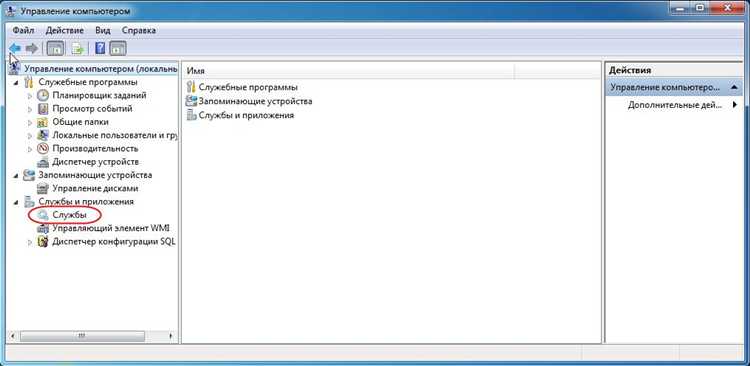
PowerShell – мощный инструмент для администрирования, который позволяет быстро и эффективно проверять наличие SQL Server на компьютере. Для этого можно использовать несколько команд и скриптов, чтобы автоматизировать процесс поиска и диагностики. Важность этого подхода заключается в том, что PowerShell может искать как локальные, так и удалённые инстансы SQL Server, что полезно для системных администраторов, которые работают с несколькими серверами.
Для начала следует проверить, установлены ли компоненты SQL Server с помощью команды для поиска служб SQL Server:
- Запустите PowerShell от имени администратора.
- Используйте команду:
Get-Service -Name *SQL* | Select-Object Name, Status
Для поиска SQL Server на удалённом сервере, используйте команду:
Get-Service -ComputerName "Имя_сервера" -Name *SQL* | Select-Object Name, Status
Если необходимо точно узнать, какие версии SQL Server установлены, можно выполнить запрос к реестру:
- Запустите PowerShell от имени администратора.
- Введите команду:
Get-ItemProperty -Path "HKLM:\SOFTWARE\Microsoft\Microsoft SQL Server" -Name InstalledInstances
Этот скрипт покажет список установленных экземпляров SQL Server на компьютере, если они есть. Важно отметить, что для 64-разрядных систем путь в реестре будет немного отличаться:
Get-ItemProperty -Path "HKLM:\SOFTWARE\WOW6432Node\Microsoft\Microsoft SQL Server" -Name InstalledInstances
Для проверки наличия SQL Server через порты, на которых может быть запущен экземпляр, используйте команду:
Test-NetConnection -ComputerName "localhost" -Port 1433
Этот порт (1433) является стандартным для SQL Server, и если сервер работает, команда покажет успешное соединение. Для других портов можно использовать соответствующие значения.
Применение этих команд позволяет эффективно и быстро проверять наличие SQL Server на компьютере или сервере, обеспечивая точность и минимальное вмешательство в рабочие процессы.
Проверка открытых портов и сетевых служб, связанных с SQL Server
Для диагностики работы SQL Server важно проверять, какие порты и сетевые службы открыты на машине. SQL Server использует порт 1433 для TCP/IP-соединений по умолчанию. Однако это может изменяться в зависимости от настроек инстанса.
Первый шаг – определить, открыт ли нужный порт на компьютере. Для этого можно использовать команду netstat, которая покажет все активные подключения и порты. Запустите команду в командной строке с правами администратора:
netstat -an | find "1433"
Для проверки доступа к порту с другого устройства можно использовать команду telnet или Test-NetConnection в PowerShell. Например:
Test-NetConnection -ComputerName-Port 1433
Если соединение не удается установить, это может свидетельствовать о проблемах с фаерволом, сетевыми настройками или о том, что SQL Server не запущен на этом порту.
Также важно проверить службы SQL Server, чтобы убедиться, что все необходимые компоненты работают. Включите SQL Server Browser для автоматического обнаружения инстансов SQL Server. Если эта служба выключена, доступ к серверу может быть затруднен, особенно если используется нестандартный порт.
Для диагностики доступности службы SQL Server Browser можно использовать команду sc qc sqlbrowser, которая проверит статус службы. В случае необходимости перезапустите ее через SQL Server Configuration Manager или с помощью командной строки:
net start sqlbrowser
Если сервер SQL настроен на работу в режиме кластеризации или с использованием нескольких портов, проверьте настройки в SQL Server Configuration Manager, а также используйте утилиту SQLCMD для проверки сетевого подключения и состояния базы данных.
Вопрос-ответ:
Как можно проверить, установлен ли SQL Server на компьютере?
Чтобы проверить, установлен ли SQL Server на вашем компьютере, откройте «Панель управления» и перейдите в раздел «Программы и компоненты». Здесь можно увидеть все установленные программы. Также можно использовать команду в командной строке: `sqlcmd -L` или подключиться к SQL Server с помощью SQL Server Management Studio (SSMS), если оно установлено. Если сервер доступен, это подтвердит его наличие.
Каким образом я могу узнать, работает ли SQL Server на моем ПК?
Для того чтобы узнать, работает ли SQL Server, можно воспользоваться инструментами Windows. Откройте «Диспетчер задач» (Ctrl + Shift + Esc) и перейдите на вкладку «Службы». Найдите службу с названием, содержащим «SQL Server» (например, «MSSQLSERVER»). Если статус службы «Работает», это подтверждает, что SQL Server активен.
Можно ли проверить наличие SQL Server через командную строку?
Да, для проверки через командную строку можно использовать несколько команд. Одной из них является команда `sqlcmd -L`, которая сканирует вашу сеть на наличие экземпляров SQL Server. Также можно выполнить команду `net start`, чтобы увидеть список всех запущенных служб, и среди них искать SQL Server.
Какие способы существуют для проверки установленной версии SQL Server на компьютере?
Для определения версии SQL Server можно воспользоваться SQL Server Management Studio (SSMS). Подключитесь к серверу и выполните запрос: `SELECT @@VERSION;`. Он вернет полную информацию о версии SQL Server, включая номер сборки и дополнительную информацию о сервере. Также можно использовать команду `sqlcmd` для выполнения аналогичного запроса через командную строку.